GoDaddy安装SSL证书详细图解(2018版)
网站安装SSL证书是为了保证数据传输的安全性,类似于购物网站等涉及到重要数据的网站都需要安装SSL证书。GoDaddy也推出自家的SSL证书,然而有些用户在GoDaddy购买SSL证书后不知道如何安装,今天小编就详细图解下如何安装SSL证书。
1.登录到GoDaddy账户后,在“ssl certificates”一栏里我们可以按到自己购买的SSL证书。如图所示:

2.我们需要点击证书产品后面的“Set Up”激活下SSL。
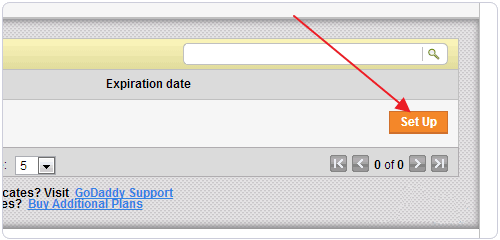
3.点击设置后我们可以看到证书显示的过期时间,直接点击绿色“Set Up“按钮激活。
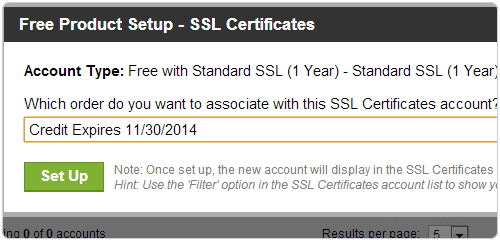
4.然后我们可以看到SSL证书激活成功的提示,如图所示。
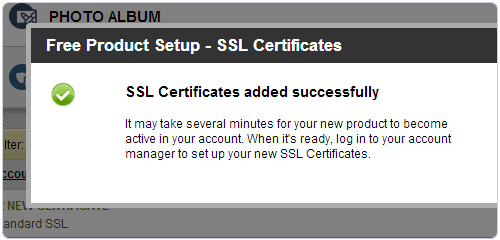
5.激活成功后,我们在“ssl certificates“一栏看到证书已激活,点击后面的“Launch”按钮进入下一步。

6.进入GoDaddy SSL证书管理界面,选择将SSL证书安装在GoDaddy主机上,然后选择已经绑定在GoDaddy主机上的域名,然后点击“Next”进入下一步。
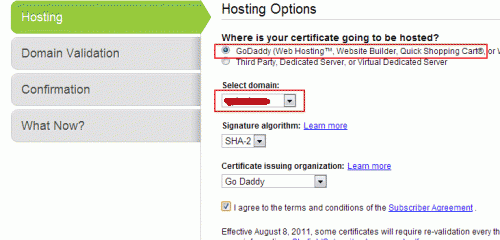
7.此时需要进行域名验证,如果域名在同一个GoDaddy账户,可以直接验证通过。如果不在,则可能需要通过域名管理或者Whois人工验证,一般选择域名管理验证比较简单。(这里域名直接在账户里,直接验证通过)

8.继续点击“Next”,确认你的SSL证书配置信息,确认无误后继续点击“Next”进入下一步。
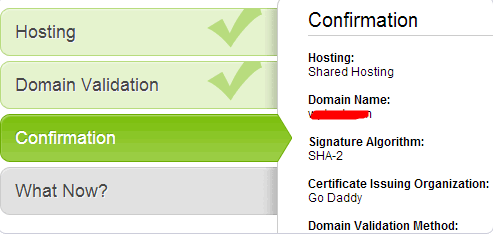
9.提交安装,然后我们就可以看到GoDaddy SSL证书已经安装在你的GoDaddy主机上了。

10.返回到GoDaddy SSL证书管理中心,这里可以查看你的域名SSL证书安装状态。

11.SSL证书安装成功后,会收到GoDaddy官方发来的邮件提醒。
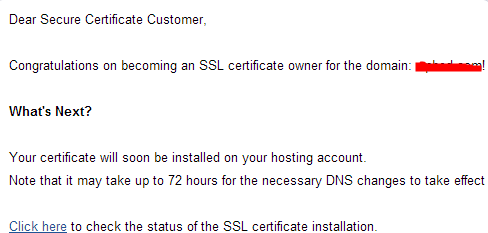
购买GoDaddy的SSL证书是赠送独立IP的,一旦证书安装成功后,我们就可以看到官方分配的独立IP了,独立IP可以在GoDaddy主机的控制面板中看到。
更多便宜SSL证书推荐:安信SSL证书(提供免费安装)
 邮件群发-邮件群发软件|邮件批量发送工具|群发邮件平台|批量邮箱发送系统公司
邮件群发-邮件群发软件|邮件批量发送工具|群发邮件平台|批量邮箱发送系统公司








